极速PE官网 > 帮助中心 >
一键关闭所有程序方法
作者:pe系统 2016-09-25
有时候我们开打非常多的软件,要是一个个关闭就太麻烦了,那要如何一键关闭所有程序呢?相信网友们都非常感兴趣。windows之家小编就为网友们带来了一键关闭所有程序方法,相信网友们看完教程,都会马上掌握好用的一键关闭所有程序的技巧。
首先我们要做的就是在桌面的空白处上右键,然后选择新建选项,再选择快捷方式选项,如图所示:
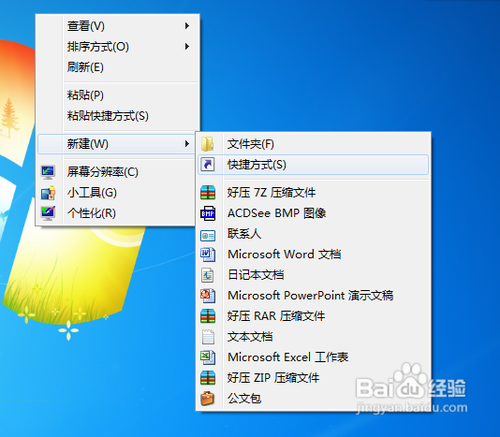
一键关闭所有程序方法图一
接着在打开的创建快捷方式属性窗口中,我们在请键入对象的位置一栏输入以下代码,taskkill /F /FI "USERNAME eq admin" /FI "IMAGENAME ne explorer.exe" /FI "IMAGENAME ne dwm.exe",这里要注意的是admin这个位置,需要更改成你个人电脑上的当前用户,如图所示:
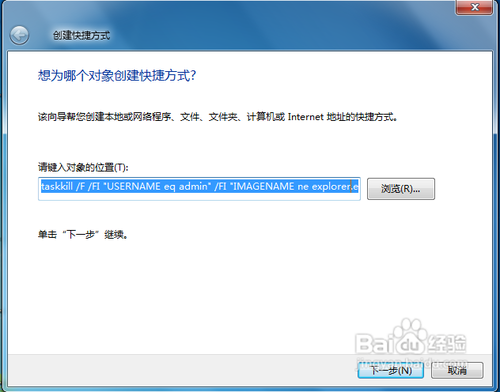
一键关闭所有程序方法图二
输入对上命令之后,我们单击下一步按钮,在打开的创建快捷试新窗口中,在键入该快捷方式的名称一样中,我们为该快捷试命名,如图所示:
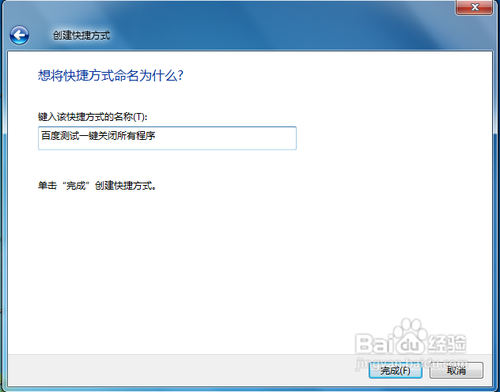
一键关闭所有程序方法图三
输入好名称之后,我们单击完成按钮,这样就可以在桌面新建出一个一键关闭所有程序的的快捷图标了,如图所示:

一键关闭所有程序方法图四
如果你觉得使用鼠标双击比较麻烦的话,我们还可以为其定制一个打开的快捷 ,我们在快捷方式上面右键,然后选择属性选项,如图所示:
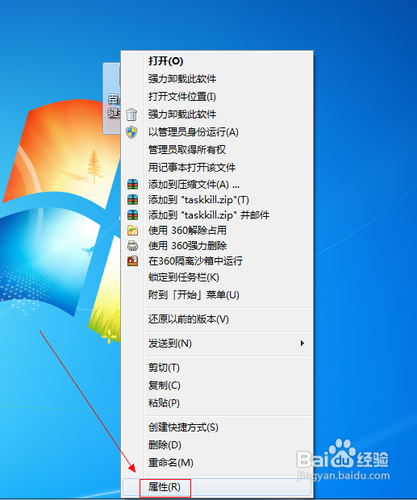
一键关闭所有程序方法图五
在打开的属性窗口,我们选择在快捷方式选项卡下,找到快捷键这一栏,然后为该快捷方式定义一个快捷键,以后想一键关闭所有程序的时候就按这个快捷键就可实现全部关闭了,如图所示:
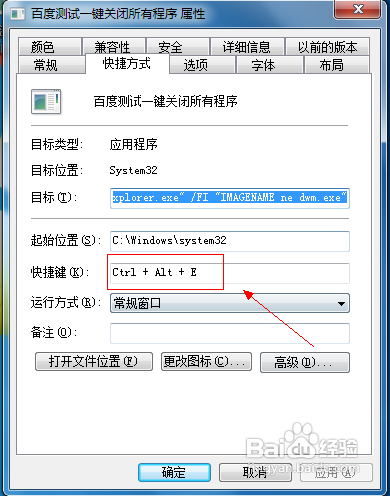
一键关闭所有程序方法图六
快捷键还可以使用单键,但是个人建议使用的是组合键,因为单个键比较容易与系统的按钮冲突,所以不好,这样,我们想一键关闭所用程序的时候就按上组合键就行了。
上面所描述的就是windows之家小编为网友们带来的一键关闭所有程序方法,相信网友们都非常喜欢这次的教程,小编也希望网友们都能学会使用一键关闭所有程序方法,比较这么方便的方法,学习起来也不吃亏。小编还推荐网友们阅读ghostwin8系统。
摘要:有时候我们开打非常多的软件,要是一个个关闭就太麻烦了,那要如何一键关闭所有程序呢?相信网友们都非常感兴趣.windows之家小编就为网友们带来了一键关闭所有程序方法.....
